手机WPS作为一款功能强大的办公软件,不仅可以轻松编辑文档、制作演示,还可以进行数据求和等操作,在使用手机WPS表格时,如果需要对数据进行求和,只需选中需要求和的数据范围,然后点击工具栏中的求和按钮即可快速得出结果。这一简单的操作让手机办公变得更加高效便捷,极大地提升了工作效率。手机WPS的求和功能不仅适用于表格数据,还可以帮助用户快速完成各种复杂的数学运算,为用户提供了更多便利和便捷。
手机wps表格怎么进行数据求和
方法如下:
1.手机wps表格中,定位空白单元格之后。点击底部“工具”。
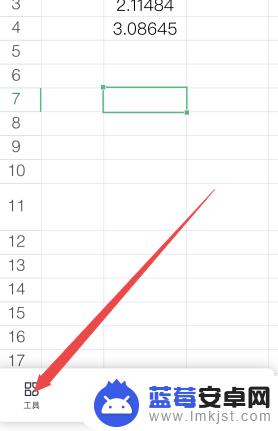
2.点击“数据”选项之后,点击“自动求和”。
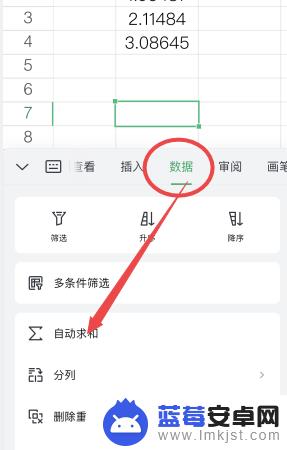
3.选择需要求和的数据范围,点击打钩符号。
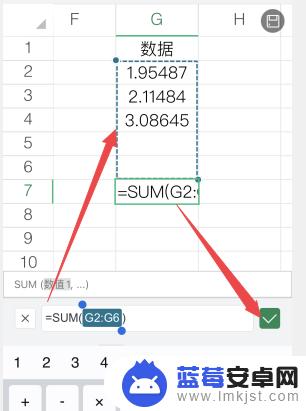
4.就可以得出求和数据了。
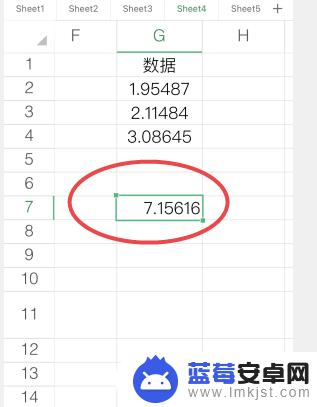
以上就是手机wps求和的操作步骤,如果你也遇到相同的情况,可以参考小编的方法来处理,希望这对大家有所帮助。












